Chamadas Canceladas no iPhone: Causas e Soluções
Ao revisar o registro de chamadas no iPhone, chamadas recebidas, efetuadas e perdidas são os três termos usuais. No entanto, há outro termo que pode deixá-lo confuso: chamada cancelada.
Pode parecer semelhante a uma chamada perdida, mas não é a mesma coisa. Neste guia, vamos explicar o significado por trás das chamadas canceladas nos iPhones, as razões pelas quais elas ocorrem e passos práticos para resolver o problema. Seja uma falha de rede ou um simples erro do usuário, nós temos a solução.
O que significa 'Chamada Cancelada' em um iPhone?
Uma 'Chamada Cancelada' ocorre quando você encerra uma chamada antes que ela seja atendida. Não é o mesmo que uma chamada perdida, que não é atendida, ou uma chamada recusada, que é intencionalmente rejeitada.
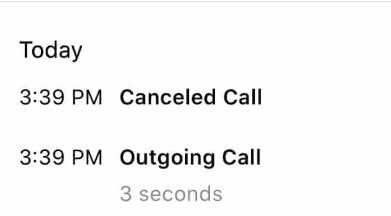
- Chamada cancelada: quando você encerra uma chamada antes que ela seja atendida.
- Chamada perdida: o celular toca, mas não é atendido.
- Chamada recusada: o receptor vê a chamada, mas a rejeita conscientemente.
Principais motivos pelos quais chamadas são canceladas no seu iPhone
Existem vários motivos pelos quais chamadas telefônicas são automaticamente marcadas como canceladas no iPhone. Vamos explorar algumas causas comuns dessa situação em cenários do mundo real.
Ação do usuário: o fator despercebido
Muitas vezes, os usuários encerram chamadas acidentalmente sem perceber. Por exemplo, você pode pressionar sem querer o botão 'Encerrar Chamada' enquanto tenta ativar o viva-voz, resultando em uma chamada cancelada. Isso é mais comum do que você pensa, especialmente em ambientes agitados como escritórios ou durante emergências.
Recentemente, experimentei isso no escritório durante a correria. Acidentalmente, pressionei o botão de 'Encerrar chamada' em vez de ativar o viva-voz. Isso resultou em uma "Chamada Cancelada".
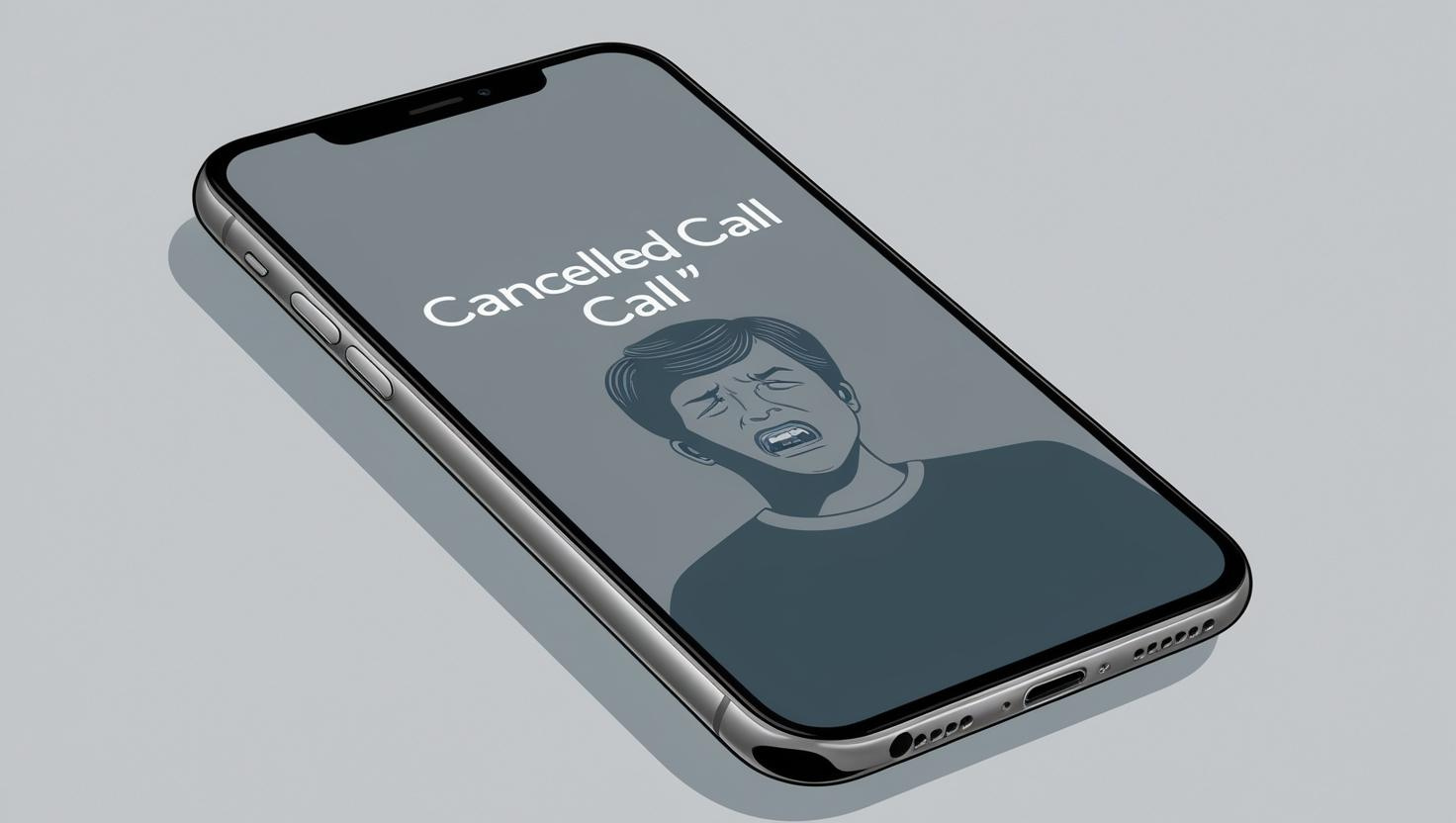
Problemas de conexão: o culpado que quase ninguém suspeita
Quando seu iPhone perde o sinal ou quando a conectividade de rede oscila (comum em áreas remotas), sua chamada pode ser abruptamente desconectada, levando-a a ser marcada como cancelada.
Recentemente, ao visitar áreas remotas com cobertura de rede fraca, tentei contatar meu colega. No entanto, devido à baixa intensidade do sinal, a chamada foi cortada e marcada como 'Cancelada' no meu histórico de chamadas. Mais tarde, percebi que os sinais fracos causaram o encerramento da chamada, o que me levou a enfrentar esse problema.
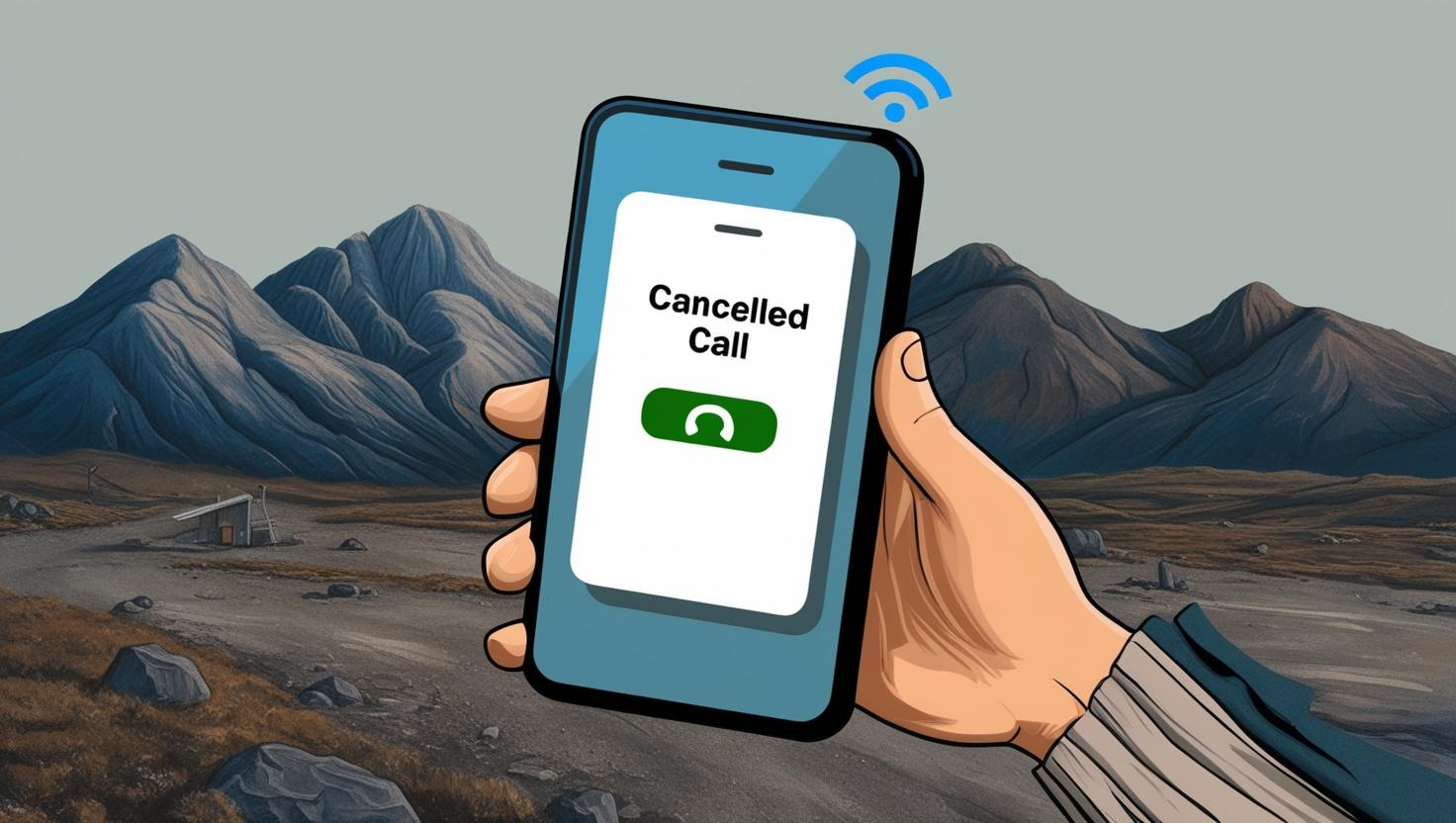
Falhas de software & atualizações: as falhas sutis do sistema
Modelos mais antigos e versões desatualizadas do iOS podem desenvolver falhas de software a qualquer momento, causando problemas, incluindo chamadas canceladas. Eu mesmo experimentei isso.
Após atualizar meu iPhone para a versão beta mais recente, percebi que minhas chamadas estavam sendo canceladas sem notificações.
Fiquei preocupado e procurei no fórum da Apple. Lá, descobri que outros usuários que atualizaram seus iPhones estavam enfrentando o mesmo problema.

Interferência de sistemas avançados Bluetooth & automotivos
Dispositivos bluetooth também podem interferir nas chamadas. Uma vez, eu estava dirigindo e recebi uma chamada. No entanto, ela foi interrompida e imediatamente apareceu como "Cancelada".
No início, fiquei surpreso, mas logo depois percebi ser devido à conexão do meu carro ao sistema Bluetooth, o qual possuía um recurso de cancelamento automático.
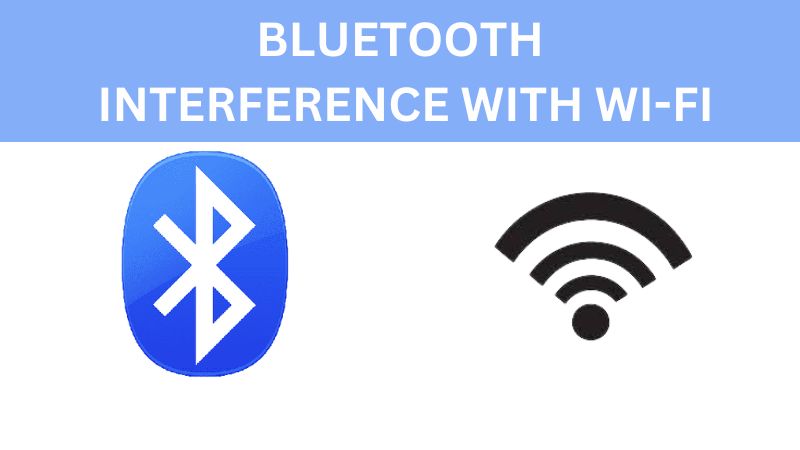
Números bloqueados
Quando um número bloqueado tenta ligar, a Apple interrompe a chamada e a marca como 'Cancelada'. Um amigo recentemente tentou me contatar. No entanto, sem saber, coloquei esse número na lista de bloqueados, o que resultou na chamada sendo automaticamente interrompida e marcada como 'Cancelada'.
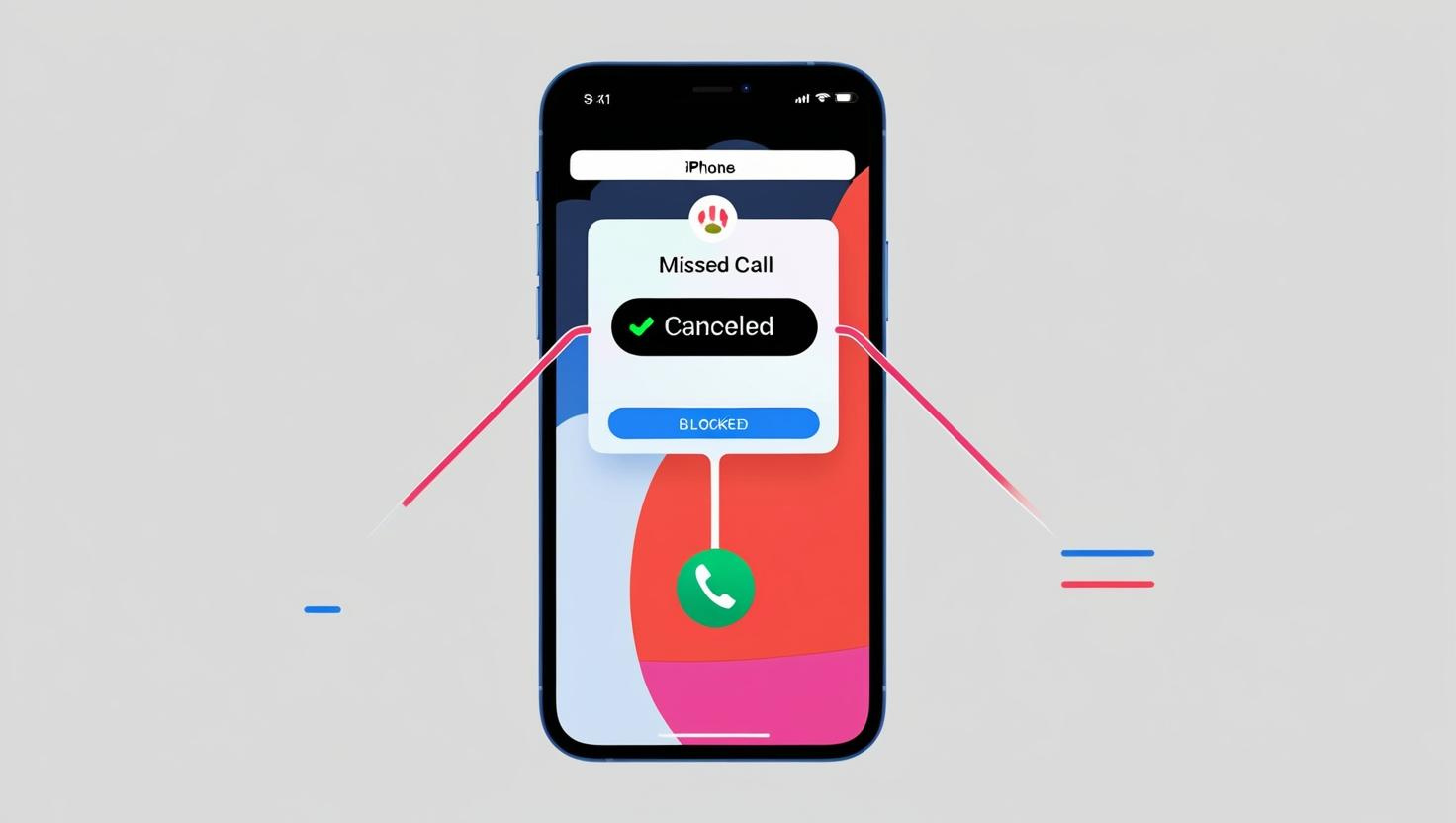
Modo Não Perturbe
Se você ativar o modo 'Não Perturbe' e esquecer de desativá-lo posteriormente, todas as chamadas durante essas horas podem ser marcadas como Canceladas. Isso já aconteceu centenas de vezes comigo.
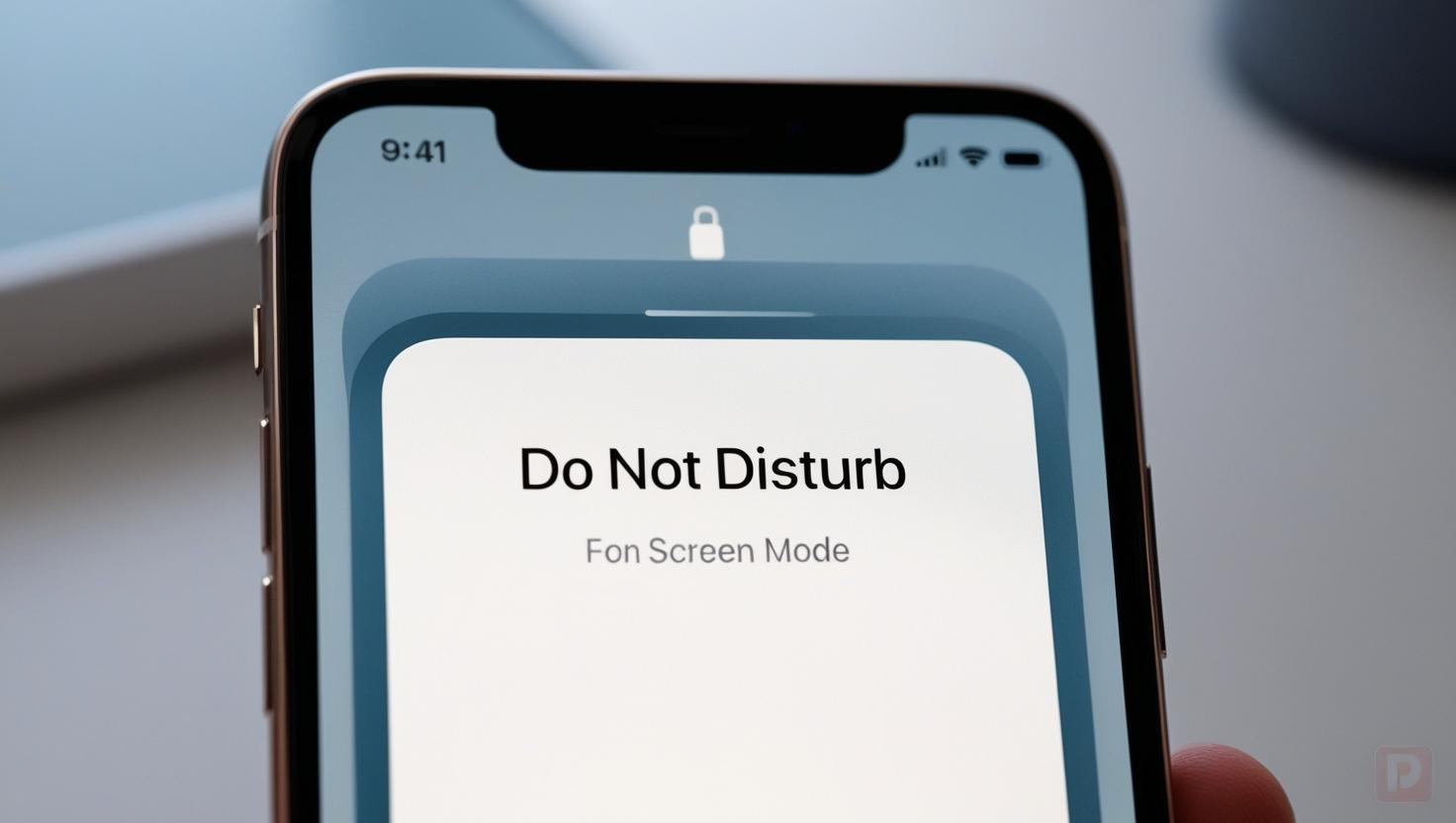
Restrições da operadora & encaminhamento de chamadas
Sua operadora pode marcar chamadas como canceladas devido ao recurso de encaminhamento de chamadas ou às restrições na linha.
Tive um problema semelhante com minha operadora, onde minhas chamadas estavam sendo encaminhadas para caixas de correio de voz (caixa postal), fazendo com que aparecessem como chamadas canceladas no meu histórico de chamadas.
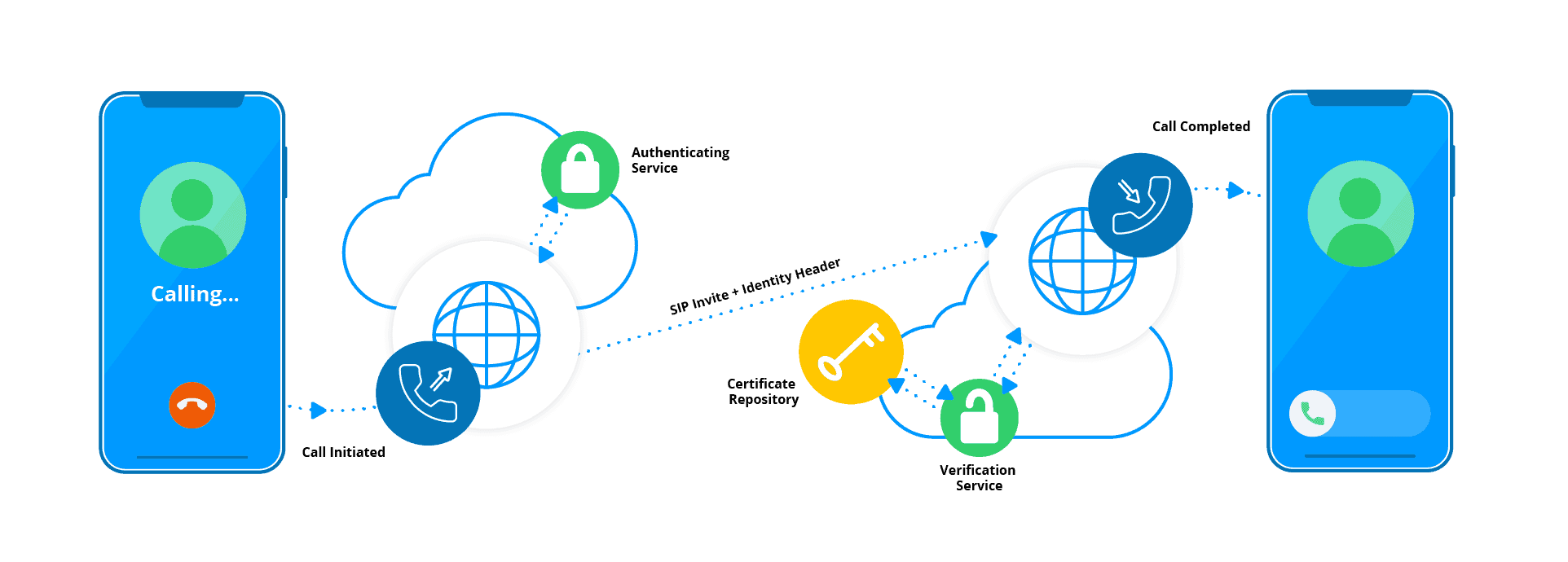
Guia passo a passo para corrigir problemas de chamadas canceladas
Aqui discutimos algumas das maneiras testadas e comprovadas para solucionar rapidamente o problema de chamadas canceladas:
1Verifique o sinal e a rede
Os celulares exigem um sinal móvel forte para estabelecer e manter chamadas. Se o sinal cair ou enfraquecer durante a chamada, você pode enfrentar problemas como chamadas interrompidas ou canceladas.
Nesses casos, redefinir as configurações de rede é frequentemente a melhor solução. Veja como fazer isso:
- 1. Abra o aplicativo Ajustes no seu iPhone.
- 2. Role para baixo e toque em Geral.
- 3. Toque em Redefinir e, em seguida, selecione 'Redefinir Ajustes de Rede'.
Redefinir os ajustes de rede restaurará as configurações de Wi-Fi, Bluetooth e VPN para suas configurações padrão, o que pode resolver problemas de rede que causam chamadas canceladas.
2Inspecione dispositivos Bluetooth e de áudio
Interferências de sinais Bluetooth podem comprometer a estabilidade da rede celular e causar falhas. Tente desativar o Bluetooth temporariamente seguindo o procedimento abaixo.
- 1. Vá para Ajustes no seu iPhone.
- 2. Toque em Bluetooth.
- 3. Desligue-o.
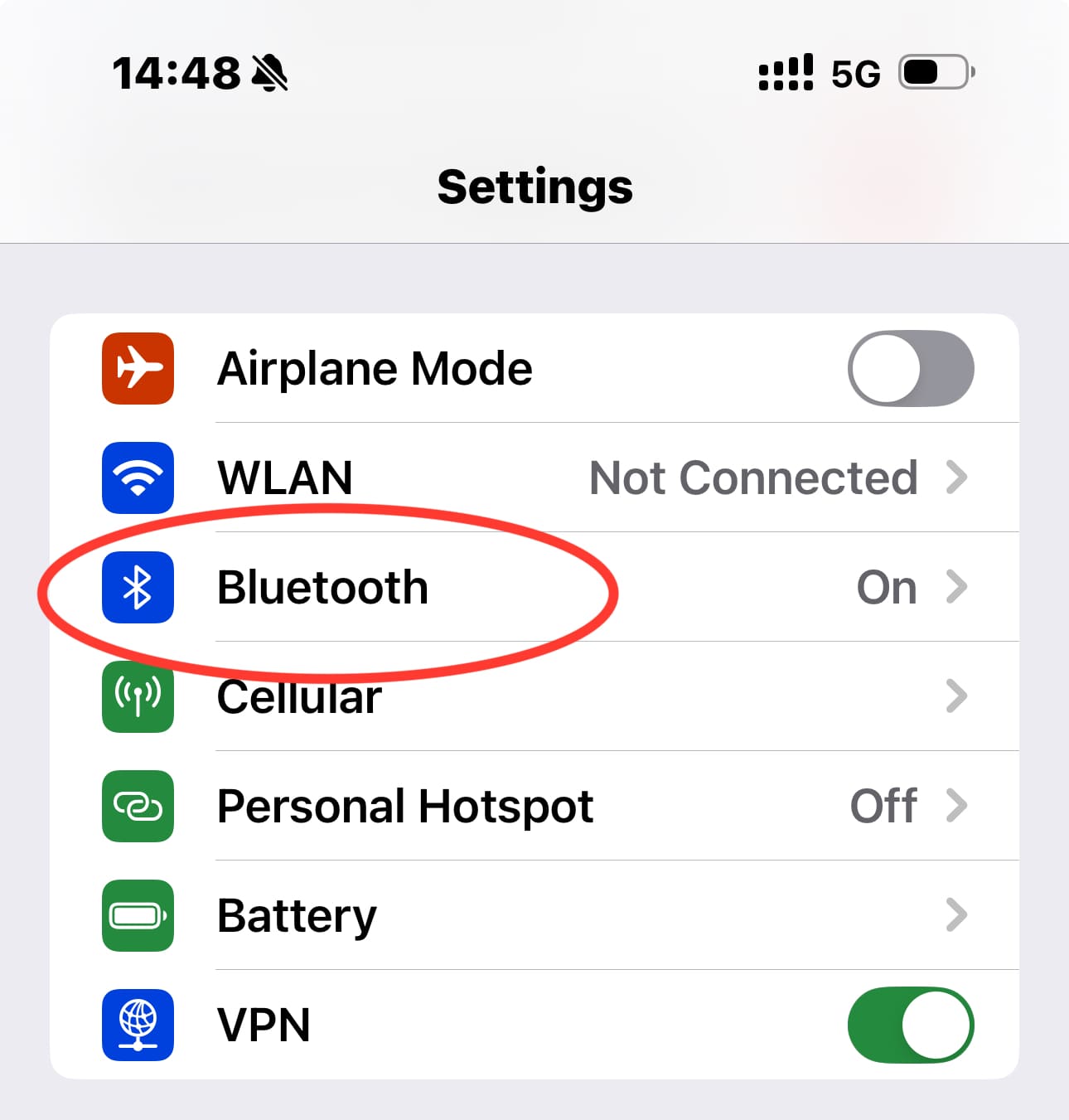
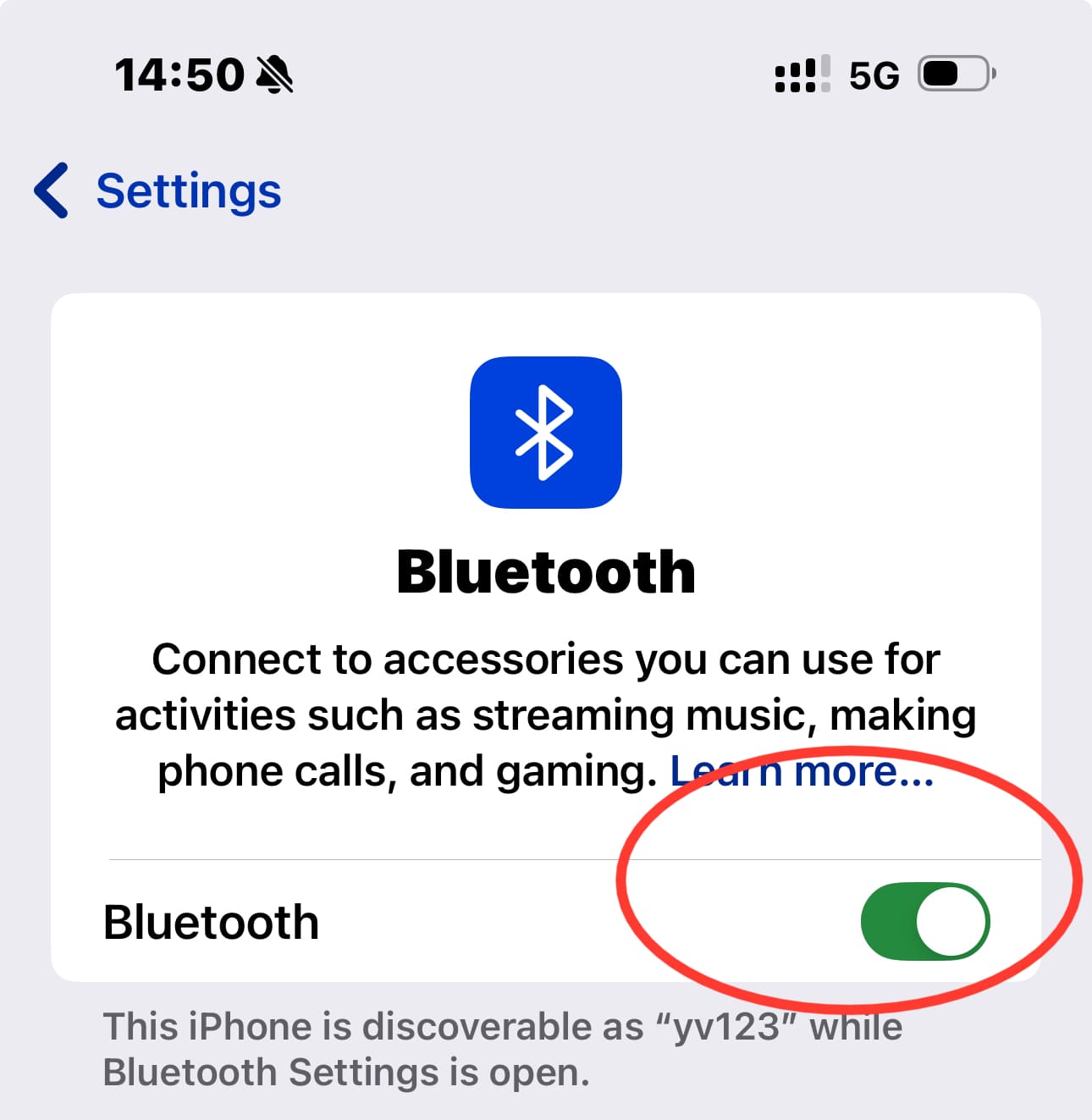
Tente ligar para alguém para ver se o problema foi resolvido. Se não for, desfaça o emparelhamento dos dispositivos e repita o processo.
3Reinicie o iPhone
Pequenas falhas de software e problemas temporários também podem desconectar a chamada sem o seu conhecimento, fazendo com que chamadas canceladas apareçam no seu histórico de chamadas.
Reinicie o iPhone pressionando e segurando o botão de energia até que a opção 'deslizar para desligar' apareça. Aguarde o iPhone desligar completamente e, em seguida, ligue-o novamente após 10-20 segundos.
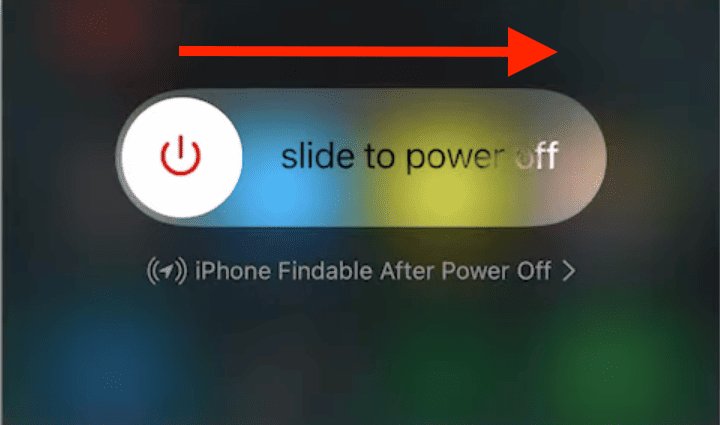
4Atualize o iOS
Versões desatualizadas do iOS podem apresentar bugs. Para resolver isso, siga os passos simples discutidos abaixo:
- 1. Abra o menu Ajustes do seu iPhone.
- 2. Role e toque em "Geral".
- 3. Toque em "Atualizações de Software".
- 4. Verifique se há atualizações disponíveis. Se houver, instale-as no seu dispositivo.
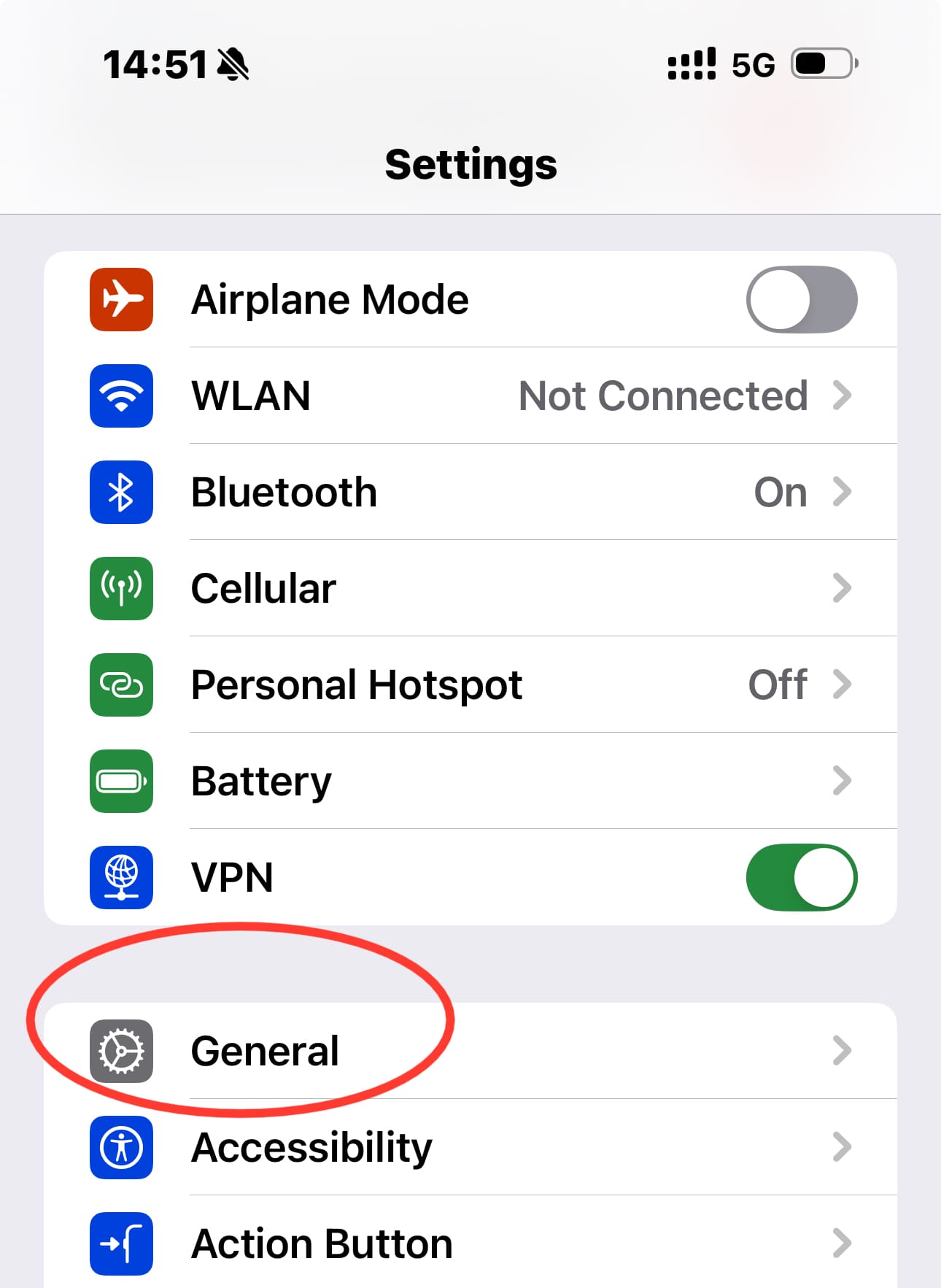
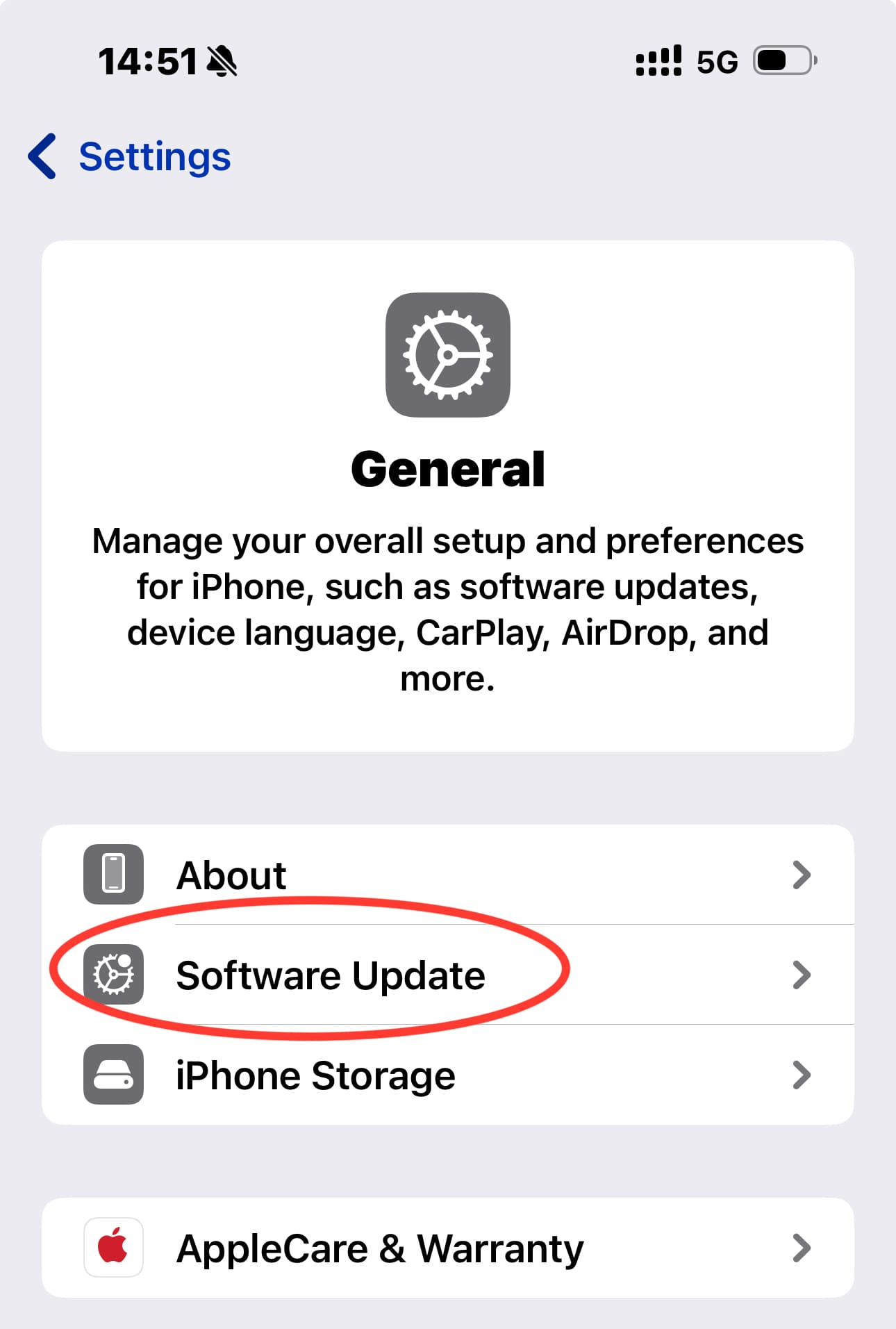
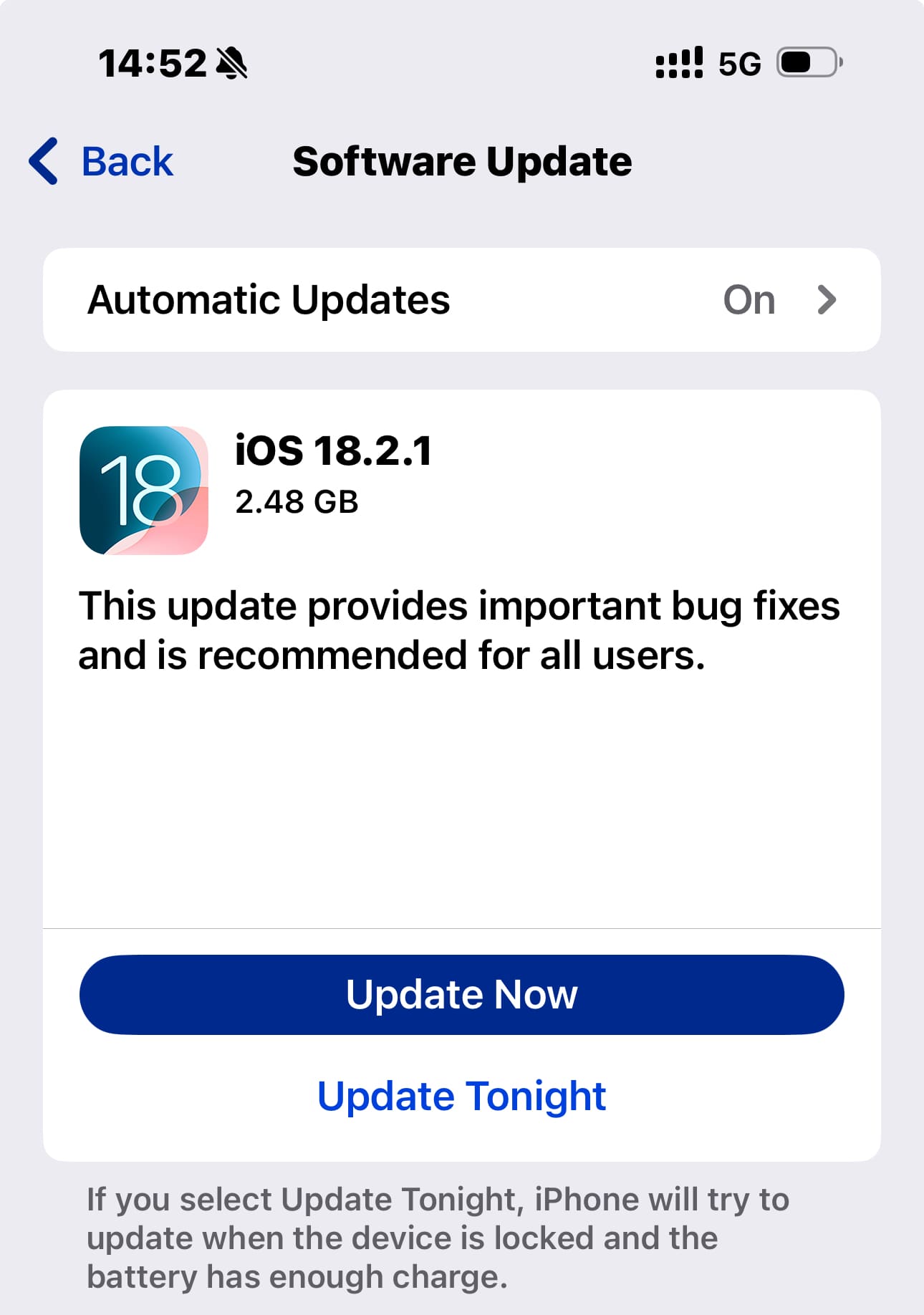
Após a atualização, verifique se o problema foi resolvido.
5Desative o Modo Avião
As pessoas tendem a ativar o Modo Avião sem perceber, o que bloqueia todas as chamadas e as marca como canceladas.
Para corrigir isso, deslize para abrir a central de controle e verifique se o Modo Avião está ativado. Se estiver, desative-o e restaure a conectividade.
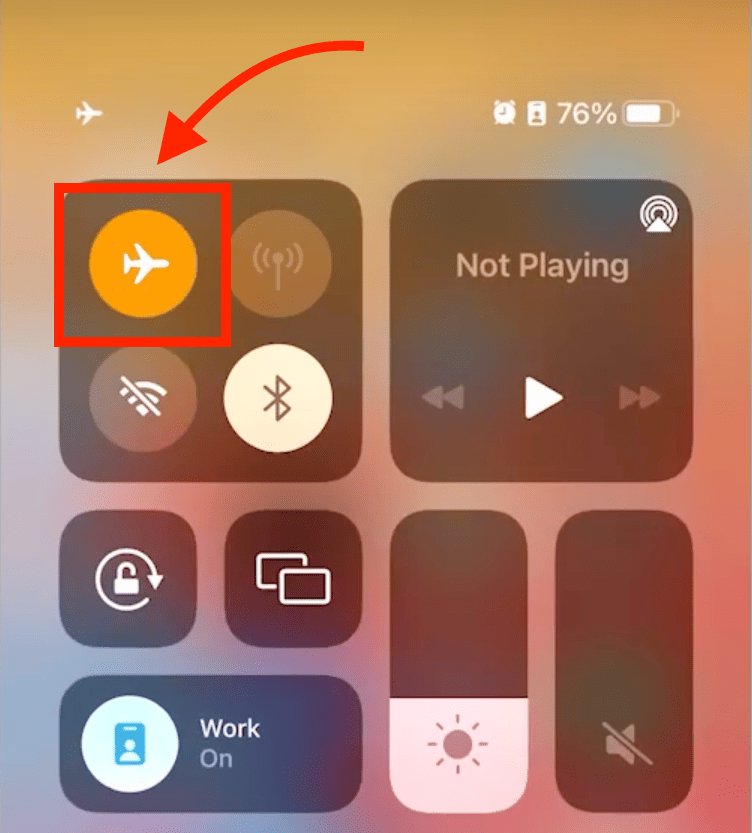
6Verifique aplicativos de terceiros
Aplicativos como bloqueadores de chamadas ou VoIP podem interferir na conectividade do celular, causando o cancelamento das chamadas. Se você instalou recentemente algum desses aplicativos, desinstale-o e teste sua chamada novamente para ver se o problema persiste.
7Técnicas avançadas de solução de problemas
Se você não conseguir resolver o problema de chamada cancelada com as soluções habituais discutidas acima, experimente algumas dessas técnicas avançadas de solução de problemas.
Passo 1: Faça uma análise de rede
Para diagnosticar a força do sinal de rede, use o Modo de Teste de Campo discando 3001#12345#. Verifique os valores de RSRP:
- Bom: -80 dBm ou superior
- Fraco: -100 a -110 dBm
- Pobre: Abaixo de -120 dBm.
Passo 2: Teste as configurações de encaminhamento de chamadas e correio de voz
As configurações de encaminhamento de chamadas ou de correio de voz também podem ser a causa de chamadas canceladas. Veja como você pode corrigir isso:
- 1. Abra o menu de Ajustes do seu iPhone e role para baixo até 'Telefone'.
- 2. Toque em "Encaminhar ligações". Se estiver ativado, desative-o.
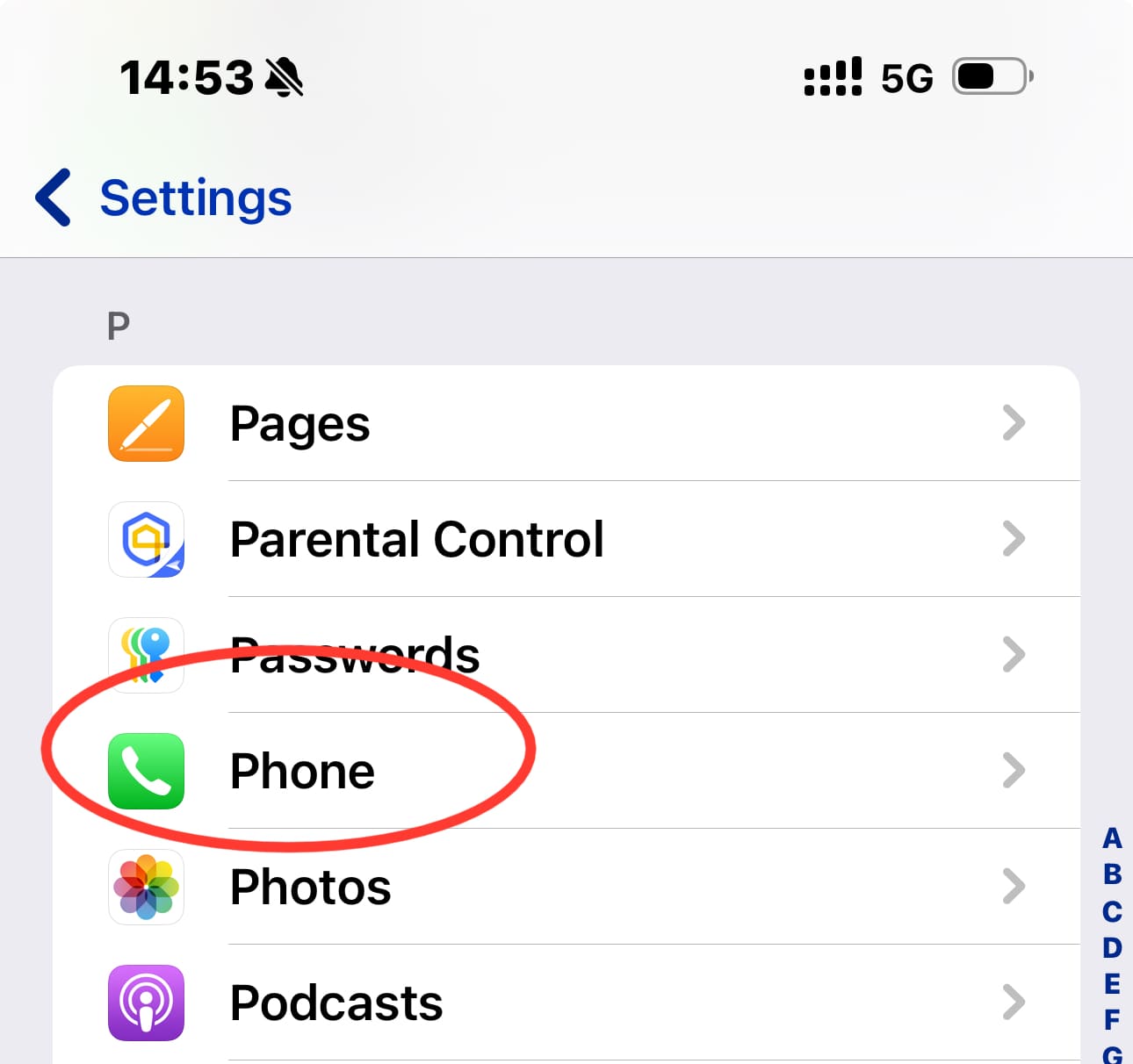
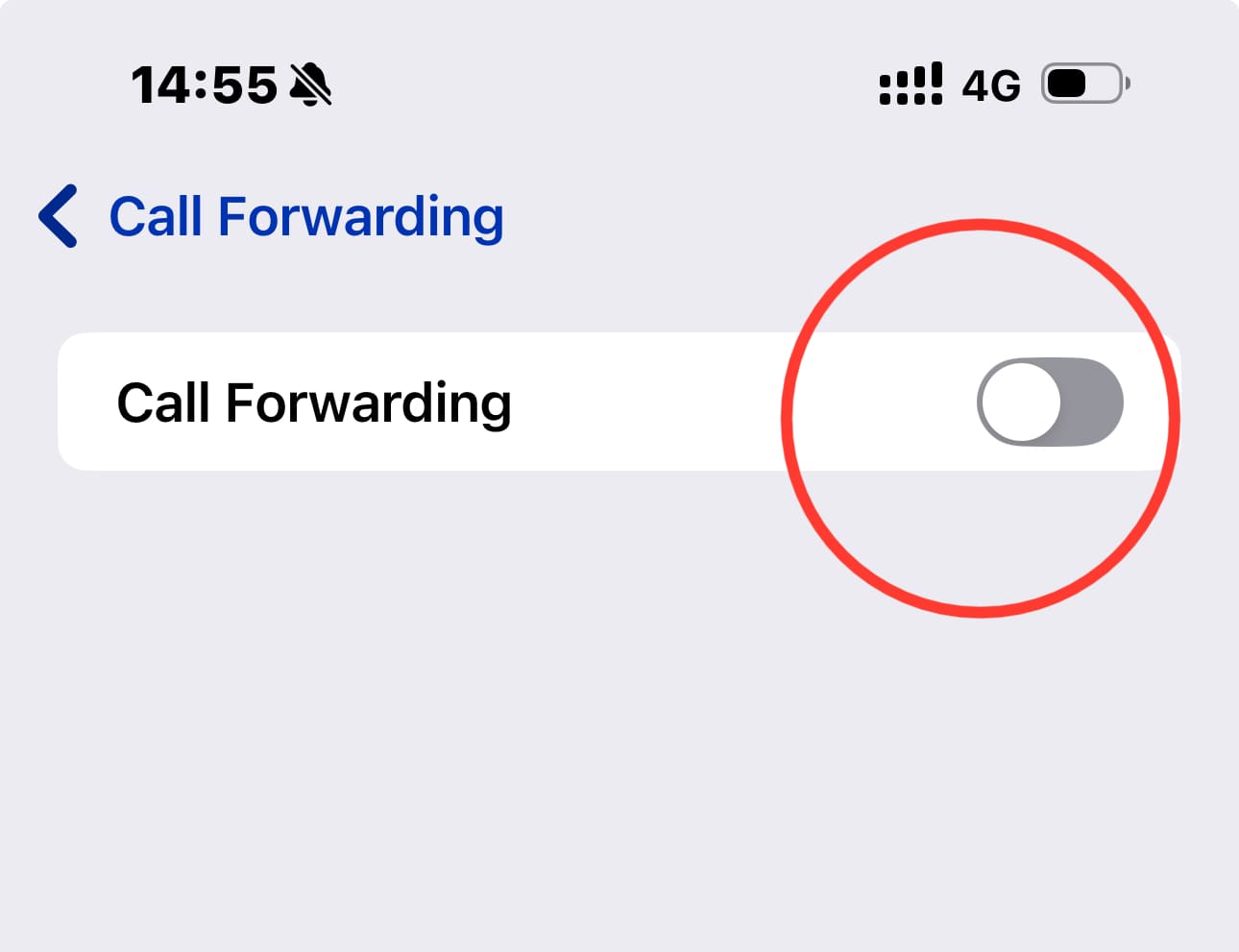
Passo 3: Teste a interferência de processos em segundo plano
Aplicativos em segundo plano também podem interromper chamadas. Use ferramentas de diagnóstico do iOS e aplicativos de terceiros para monitorar o desempenho da CPU e a conectividade de rede durante as chamadas. Essas ferramentas também ajudam a identificar recursos que interferem no desempenho do dispositivo.
Passo 4: Reinicialize o iPhone com um procedimento organizado
Se apenas reiniciar o aparelho não resolver, siga este processo passo a passo para obter melhores resultados:
- 1. Feche todos os apps em segundo plano deslizando-os no seletor de aplicativos.
- 2. Limpe o cache dos aplicativos.
- 3. Faça uma reinicialização suave (soft reset).
- 4. Realize uma chamada de teste para confirmar se o problema foi resolvido.
Como posso prevenir que chamadas sejam canceladas no meu iPhone?
Ver chamadas canceladas no histórico de chamadas pode ser frustrante, e corrigir esse problema pode levar tempo. No entanto, aqui estão algumas medidas para ajudá-lo a prevenir que esse problema ocorra.
Ajuste as configurações de gerenciamento de chamadas
Certifique-se de manter o recurso de encaminhamento de chamadas desativado e o modo avião desligado o tempo todo. Além disso, sempre desconecte os fones de ouvido ou o sistema Bluetooth do carro ao fazer chamadas para evitar o problema de chamadas canceladas.
Melhore a estabilidade da rede
Para evitar chamadas canceladas devido a sinais fracos, tente fazer chamadas de áreas com cobertura de rede forte. Evite espaços fechados como elevadores, porões ou estruturas pesadas de metal que possam bloquear sinais.
Uso do Assistente de Wi-Fi
O Assistente de Wi-Fi alterna automaticamente para uma conexão móvel se sua rede Wi-Fi se tornar instável. Isso pode evitar que chamadas sejam interrompidas quando o sinal Wi-Fi enfraquece, mas você deve estar ciente de que isso pode consumir mais dados móveis.
Instale atualizações do iPhone
Certifique-se de manter o iOS do seu dispositivo na versão mais recente. Dessa forma, você pode evitar que bugs se desenvolvam e causem problemas.
Otimize a qualidade das chamadas
Além de tudo o que foi descrito acima, você pode evitar chamadas canceladas no iPhone otimizando a qualidade delas. Por exemplo, você pode evitar fazer chamadas quando os sinais oscilarem.
Conclusão
Chamadas canceladas no iPhone podem aparecer no histórico de chamadas e são resultado tanto de ações intencionais (como o usuário desligar) quanto de problemas não intencionais (como falhas de rede, bloqueio ou sistema). Seguindo os passos descritos neste guia — desde redefinir ajustes de rede até atualizar seu iOS — você pode solucionar efetivamente esses problemas e preveni-los no futuro. Mantenha-se proativo com as configurações do seu iPhone e você reduzirá essas interrupções frustrantes.








Deixar uma resposta.